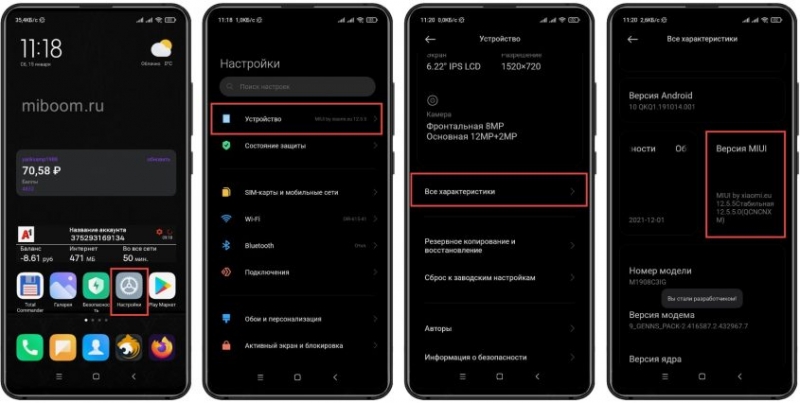
Перед выполнением манипуляций с прошивкой телефона через Xiaomi ABD Fastboot Tools или Fastboot необходимо включить режим отладки по USB. Это очень полезная функция, присутствующая в любом Android-смартфоне, включая Redmi и POCO.
Отладка по USB — это специальный режим подключения смартфона к ПК, который позволяет удаленно устанавливать приложения, проверять стабильность прошивки, прошивать телефон и многое другое. Для этого используется интерфейс Android Debug Bridge (ADB).
С помощью отладки вы можете сделать следующее:
- Выполнять проверки работоспособности аппаратных компонентов или диагностику неисправностей;
- Сделать резервную копию прошивки на случай, если вы планируете ее менять;
- Протестировать систему на наличие ошибок и сбоев (если используются пользовательские ПЗУ);
- Проверить работоспособность приложений, если есть сомнения в их стабильности;
- Восстановите телефон через Fastboot;
- Собирать статистическую информацию о рабочих процессах.
При установке Root на Xiaomi без отладки по USB тоже не обойтись. Рекомендуется, чтобы эта опция всегда была включена, потому что неизвестно, когда прошивка выйдет из строя. Без ранее активированной опции восстановить телефон будет сложно. Поэтому о такой возможности лучше узнать заранее.
Включение отладки на телефонах Xiaomi
В MIUI процесс активации этой функции довольно прост, но не очевиден: вы должны использовать настройки MIUI по умолчанию. Эта функция предназначена для разработчиков и поэтому скрыта в интерфейсе оболочки. Как включить отладку по USB на Xiaomi:
- Запустите настройки с помощью соответствующей иконки.
- Перейдите в раздел «Устройство».
- Нажмите «Все функции».
- Коснитесь плитки версии MIUI семь раз.
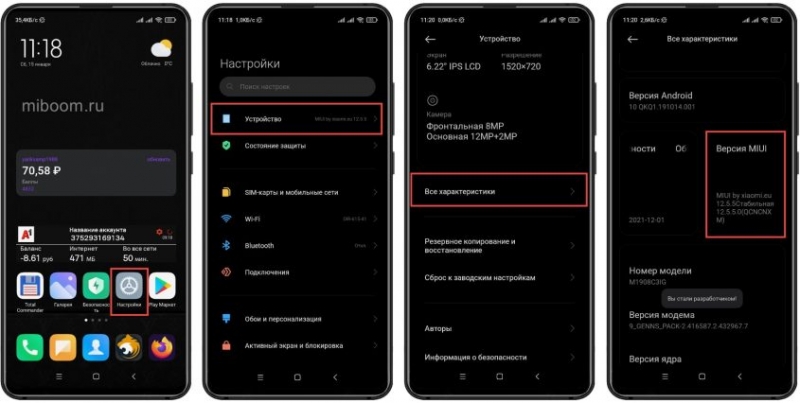
- Вернитесь к списку настроек и выберите «Дополнительные настройки».
- Перейти в раздел «Для разработчиков».
- Переместите ползунок «Отладка по USB» в положение «Вкл».
- Подтвердите действие кнопкой ОК.
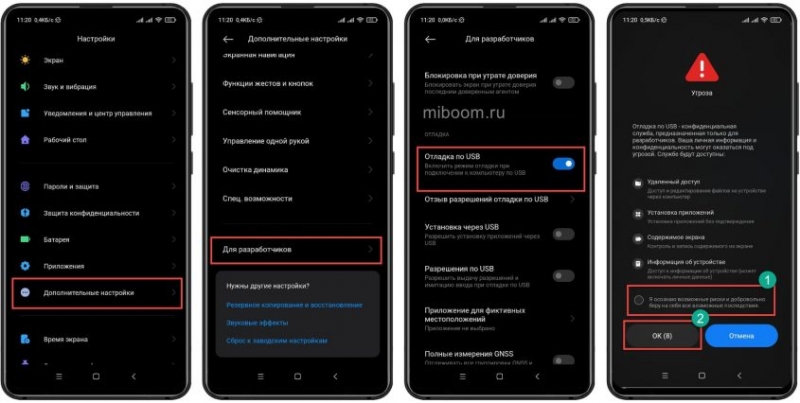
Теперь этот режим MIUI всегда будет включен. Чтобы выключить его, достаточно перевести переключатель в положение «Выкл».
Включение отладки на Xiaomi A-серии c Android One
В смартфонах А-серии алгоритм несколько иной, так как на них установлен Android One. Напомню, что в эту серию входят 4 телефона: Mi A1, A2, A2 Lite и A3. Как включить отладку по USB на Xiaomi с Android One:
- Перейдите в «Настройки» → «Система» → «О телефоне».
- Затем нажмите номер сборки 7 раз.
- В разделе появится пункт «Для разработчиков».
- Переместите ползунок «Отладка по USB» в положение «Вкл».
- Подтвердите действие кнопкой ОК.
Для отключения режима переместите ползунок в положение «Выкл».
Если режим отладки не включается: причины и решения
Иногда бывает, что нельзя включить режим отладки (ползунок не активен или не включается). Такое поведение MIUI может иметь несколько причин. причины проблем с режимом отладки:
- Кастомная прошивка. Если на смартфоне установлена кастомная прошивка, режим отладки может быть недоступен. Чтобы решить эту проблему, установите другую пользовательскую версию с известным параметром функции или установите стандартную систему.
- Не удалось обновить. Если обновление, полученное через OTA, искажено или содержит ошибки, переключатель отладки может быть неактивен. Лучший вариант — вернуться к заводским настройкам, выполнив хард-ресет.
- Неправильная установка рута. Если рут вашего телефона был установлен с ошибками или в процессе возникли проблемы, удалите рут и попробуйте перезапустить режим устранения неполадок.
- Доработанная прошивка. Некоторые пользователи любят устанавливать модификации прошивки. Они добавляют новые возможности, меняют внешний вид, но, изменяя системные файлы MIUI, могут вызвать отключение режима. Вы должны удалить все модификации и повторить попытку.
При подключении ПК не видит смартфон
Что делать, если компьютер не видит смартфон при подключении в режиме ADB? Все зависит от того, в чем причина. Существует несколько основных проблем, которые пользователь может решить самостоятельно:
- Драйвера ADB не установлены на ПК. Самая распространенная ошибка. Для того, чтобы компьютер увидел смартфон, нужно установить ADB драйвера.
- Антивирус. Иногда вредоносные программы могут блокировать внутреннюю память вашего смартфона и скрывать SD-карту. Проще всего проверить операционную систему на вирусы штатным антивирусом MIUI, который использует сигнатуры от Avast. Вы также можете использовать стороннее программное обеспечение, такое как Dr Web или ESET Smart Security.
- Поврежденный USB-кабель. Иногда нет связи с ПК из-за поврежденного USB-кабеля. В этом случае попробуйте использовать другой кабель. Если проблема не устранена, следует повторить процедуру на другом ПК. Вполне возможно, что виноват неисправный USB-порт (достаточно одного сгоревшего разъема для отсутствия подключения).
- Выключено МТР на смартфоне. Некоторые смартфоны POCO и Redmi требуют включения режима MTP для подключения к ПК. При подключении кабеля к телефону в появившемся диалоговом окне выберите «Медиа-устройство (MTP)». После этого компьютер должен увидеть смартфон. Эта проблема актуальна и для телефонов Xiaomi серии «А».
Коротко о главном
Подведем итог:
- Отладка по USB — это полезный режим телефона, который позволяет диагностировать и исправлять ошибки, устанавливать приложения и многое другое удаленно с помощью ПК.
- Режим отладки доступен на всех Android-смартфонах (включая Redmi и POCO), включить его можно через настройки MIUI.
- Если отладка не включена, то в 99% случаев проблема программная и может быть решена самим пользователем.
- Если винда не видит подключенный телефон, возможно не установлены драйвера ADB. Однако нельзя исключать аппаратную неисправность порта или повреждение кабеля.